Gehen Sie wie folgt vor, um die Höhe eines beliebigen mit der Schnittlinie verknüpften Schnitts zu ändern. Außerdem haben Sie die Möglichkeit, die Höhe der Schnittlinie zu ändern, bevor bzw. nachdem Sie den betreffenden Schnitt ausführen. Wenn Sie die Höhe nach dem Erstellen des Schnitts ändern, müssen Sie den Schnitt aktualisieren, damit diese Änderungen sichtbar werden.
Sie können die Höhe eines Schnitts auch in der Eigenschaftenpalette ändern.
- Klicken Sie auf



 .
. 
- Wählen Sie die zu ändernde Schnittlinie.
- Wählen Sie den Griff für Modellgrenzen, um die Verwendung von Modellgrenzen für die Schnitthöhe zu deaktivieren.
- Wählen Sie den Griff für die Höhe. Anmerkung: Wenn Sie Modellgrenzen für den Höhenmodus verwenden, wird die Höhe des Schnitts durch die Höhe der Objekte im Schnitt bestimmt, und kann nicht dynamisch geändert werden.
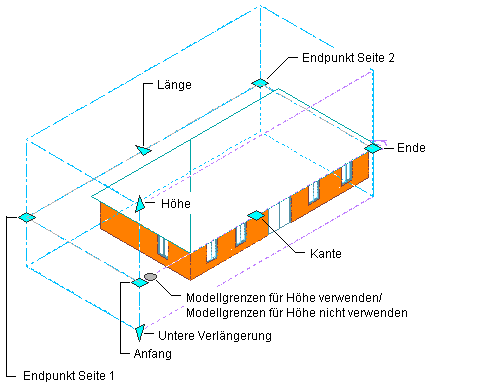
Anzeigen von Schnittgriffen in einer 3D-Ansicht
- Verschieben Sie den Griff, bis der gewünschte Wert für die Höhe angezeigt wird, und klicken Sie darauf, oder geben Sie einen Wert ein.
Beim Erstellen bzw. Aktualisieren eines Schnitts werden die Objekte auf dieser Höhe abgeschnitten.
- Klicken Sie mit der rechten Maustaste, und wählen Sie Auswahl aufheben, um die Griffe zu deaktivieren.